Miembros del sitio: crear roles de miembros
3 min
En este artículo
- Paso 1 | Agrega el nuevo rol
- Paso 2 | Establece los permisos para tu nuevo rol
- Paso 3 | Asignar un rol a los miembros
¿Quieres crear experiencias exclusivas para los miembros del sitio? Agrega roles de miembros del sitio como "Profesor" y "Estudiante" para controlar quién puede acceder a los distintos contenidos. Esto abre las puertas a las páginas ocultas en tu sitio, lo que te permite ofrecer recursos exclusivos para profesores y clases especializadas solo para estudiantes y le otorga a tu comunidad un acceso personalizado a las páginas de tu sitio.
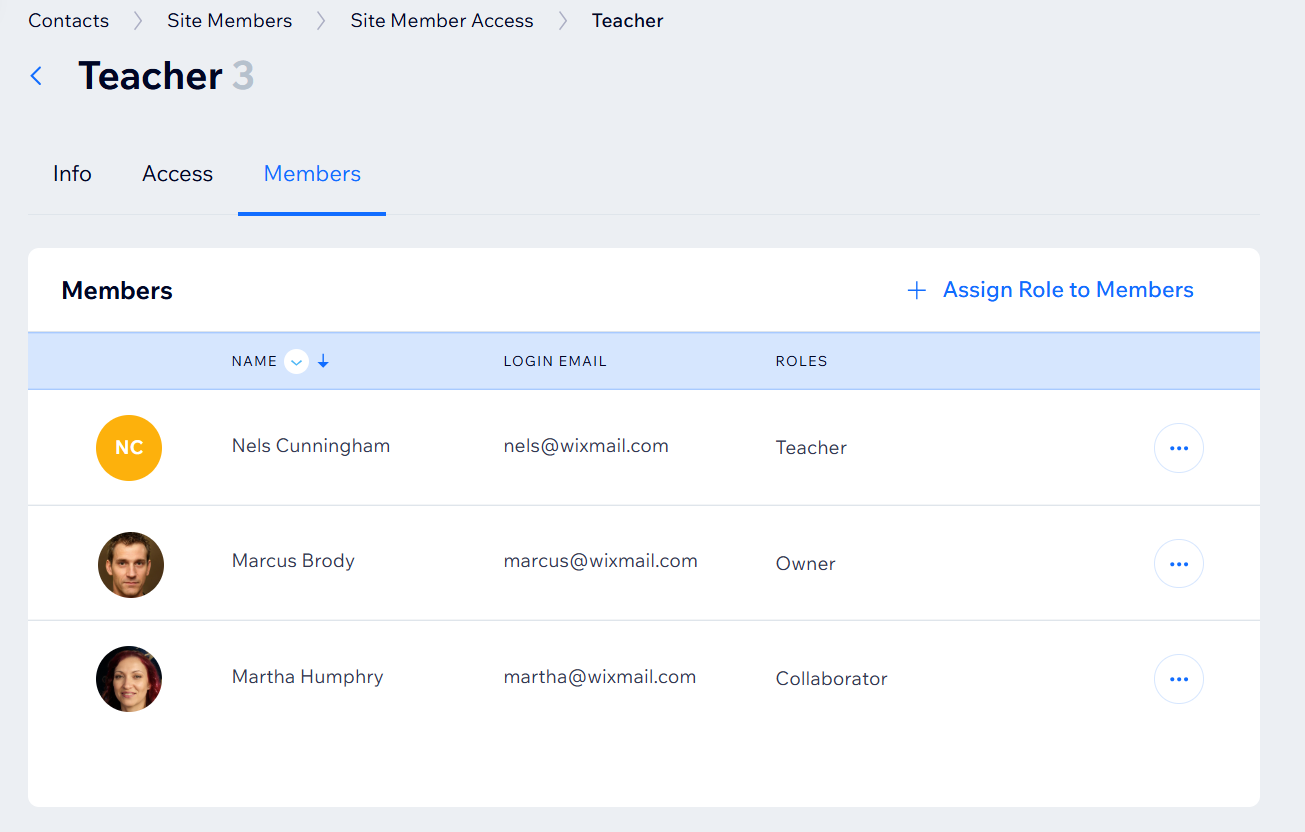
Antes de comenzar:
Paso 1 | Agrega el nuevo rol
Primero, debes crear el nuevo rol que deseas usar. Este nuevo rol estará disponible en cualquier parte de tu sitio que puedas restringir por rol, como las páginas de tu sitio y tus planes de precios.
Para crear un nuevo rol:
- Ve a Acceso de los miembros del sitio en el panel de control de tu sitio.
- Haz clic en + Nuevo rol junto a Roles de miembros.
- Ingresa un nombre para identificar el rol en Nombre del rol.
- Ingresa una breve descripción del rol en Descripción.
Nota: Esta descripción no es visible para los miembros del sitio. - Haz clic en Guardar rol.
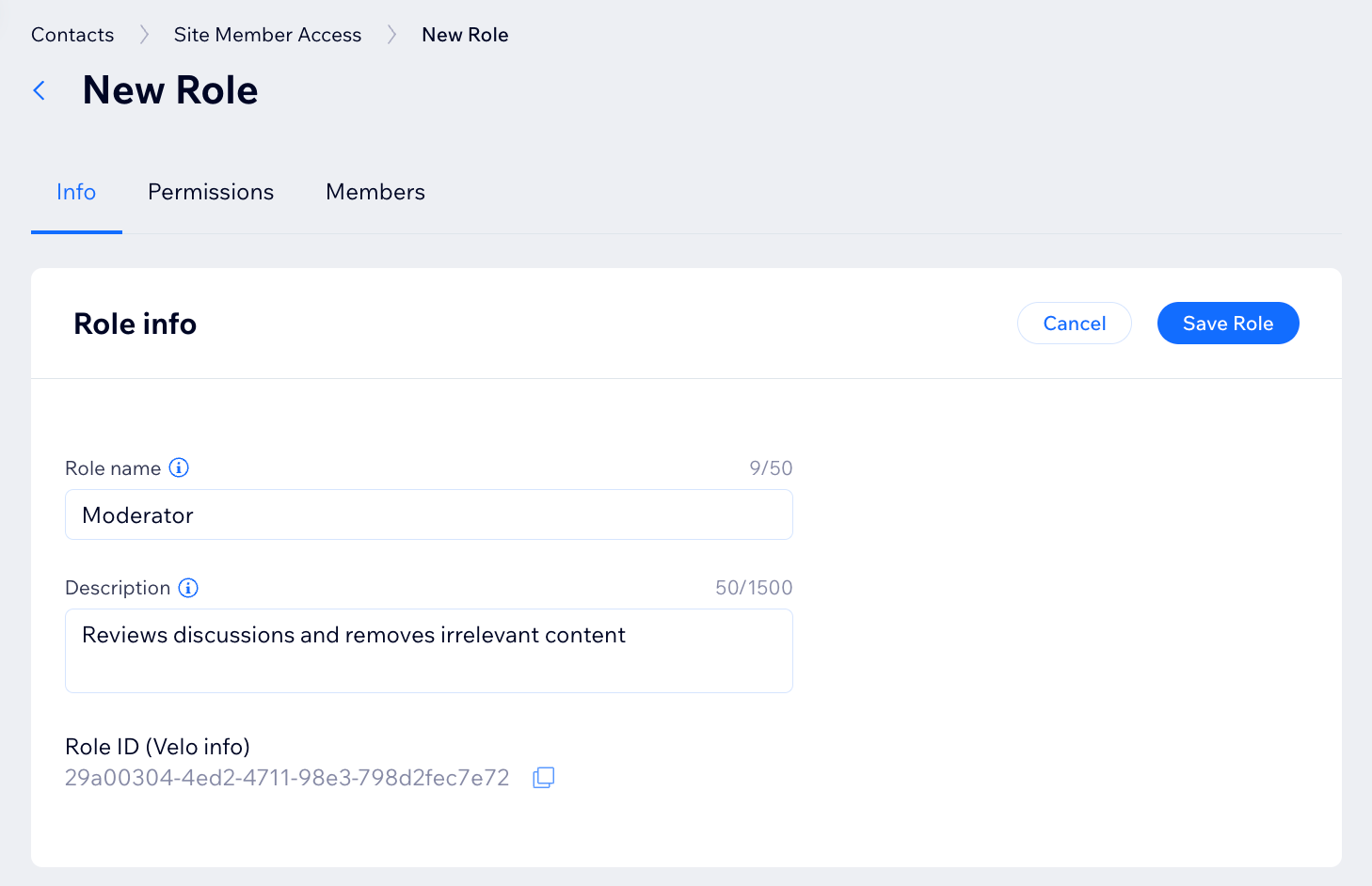
Paso 2 | Establece los permisos para tu nuevo rol
A continuación, puedes establecer los permisos de acceso que deseas que tenga el nuevo rol. Estos permisos determinan el nivel de acceso a tu sitio que tienen los miembros que poseen este rol.
Para configurar los permisos de acceso del rol:
- En la pestaña Acceso, selecciona las casillas de verificación junto a las páginas a las que deseas que puedan acceder los miembros con este rol.
Nota: Solo las páginas normales de tu sitio que configuraste como "Solo para miembros" aparecen en esta lista. Puedes configurar el acceso para las páginas del Área personal y las páginas dinámicas en el editor. - Haz clic en Guardar.
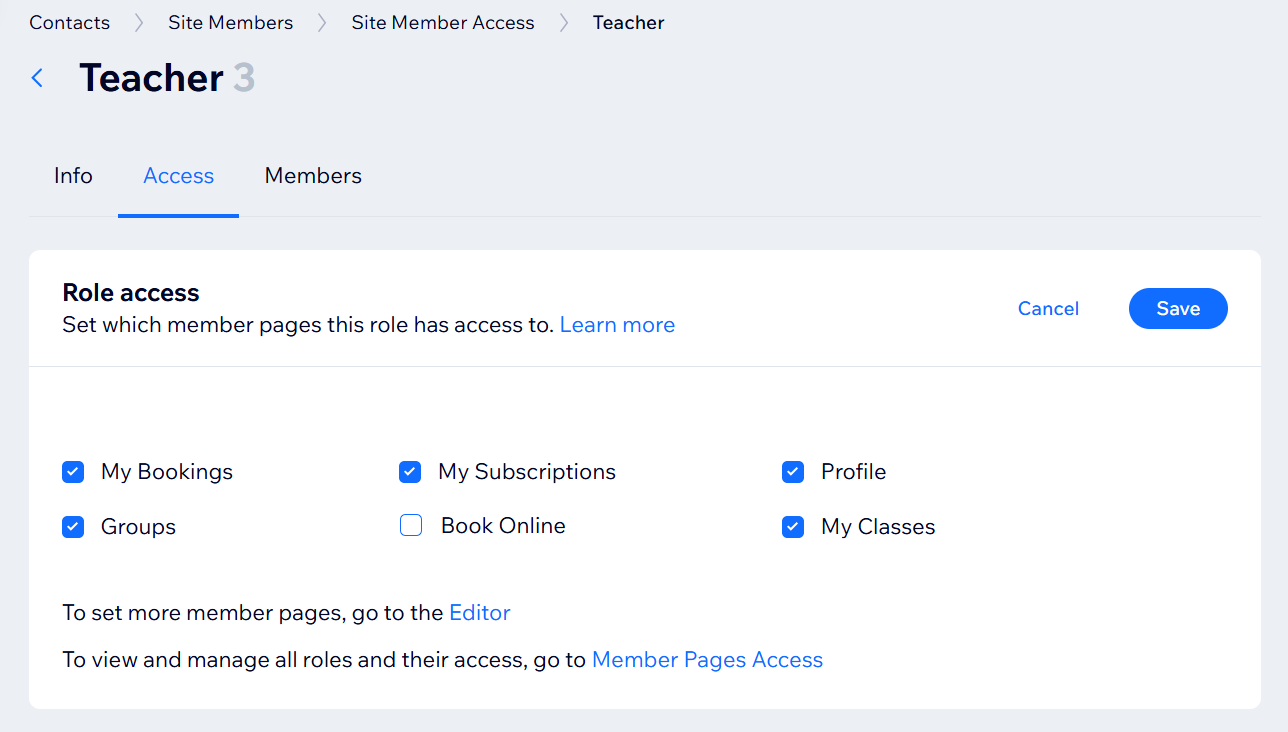
Paso 3 | Asignar un rol a los miembros
Una vez que hayas creado un nuevo rol y hayas configurado sus permisos de acceso, puedes asignarlo a miembros de tu sitio.
Para asignar el rol a los miembros:
- Haz clic en la pestaña Miembros en el nuevo rol.
- Haz clic en + Asignar roles.
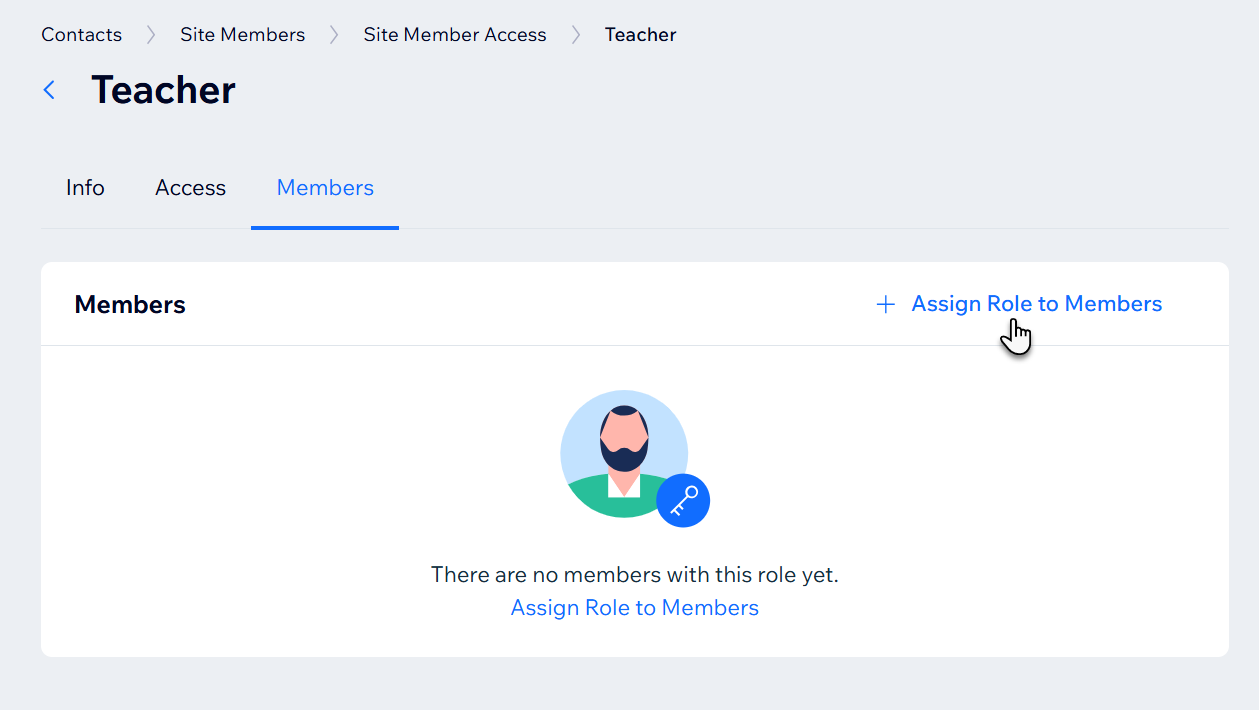
- Selecciona la casilla de verificación junto a cualquier miembro que desees agregar.
- Haz clic en Asignar a rol.

